
【ダウンタイム監視ツール】UptimeRobot の使い方・データの見方
UptimeRobotとは?
UptimeRobotは、ウェブサイトやオンラインサービスの稼働状況を監視するためのツールで、世界中のユーザーから信頼されているサービスです。無料プランでは、最大50のモニターを5分間隔でチェックでき、サイトのダウンタイムを即座に通知することで問題の早期解決をサポートします。
さらに、SSL証明書やドメインの有効期限監視、Cronジョブのモニタリング、特定のポートやキーワードの確認など、多機能なサービスを提供します。有料プランを利用すれば、カスタムドメインのステータスページや詳細な障害情報の公開、Google Analytics連携など、さらに充実した機能を活用可能です。UptimeRobotは、初心者からプロフェッショナルまで、ウェブサイト運営に欠かせない信頼のモニタリングツールです。
UptimeRobot の登録方法
UptimeRobotは無料で登録することができます。無料プランでも 50サイトまで追加してモニタリングすることができるので、複数サイトを扱っていても問題ありません。
まずは、 https://uptimerobot.com/ に進みます。 右上の「Register for FREE」をクリックして、新規登録を行います。

次のページで、Eメールアドレスやパスワードを入力します。 その後、認証メールが届くのでメール内のボタンをクリックしてメールを認証します。
↓ 次の画面では、サイトを追加することが可能です。 監視したいサイトのURLを入力するだけでOKです。 例えば、 https://waction.org/ のようにトップレベルドメインを入力すればOKです。

広告などでよくあるスクリプトコードをサイトに追加する必要はありません。URLを入力するだけで、定期的に Botがサイトの稼働状況をチェックしてくれます。
↓ 次の画面では、テストでサイトダウン時の通知を送ってくれます。 とりあえず「Send test email notification」をクリックすればOKです。登録したメールアドレス宛にテストメールが届きますが、これはテストです。

↓最後に、 ステータスページを設定するかどうか尋ねられます。基本的にこれは作成しなくてもいいですし、後からも作成できるのでスキップすればOKです。

データの確認方法
サイトを追加して数秒待つと早速データが反映されると思います。 追加してすぐは当然サイトには問題がないはずですが、uptimerobot の特徴は定期的にサイトの稼働状況をチェックしてくれる点です。
無料プランでも5分毎にサイトの稼働状況をチェックしてくれるので、もし何かしらの原因でサーバーやサイトがダウンした時にすぐ気づくことができます。

確認できるデータ
無料プランであっても、以下のデータを確認することができます。
Current status : 現在の稼働状況。連続で何日間Upだったかも確認可能
Last 24 hours:過去 24時間の稼働状況。問題があると赤色で示される
Last 7 days:過去7日間の状況。パーセンテージで表示。
Last 30 days:過去7日間の状況。パーセンテージで表示。
Pick a date range :日付を指定して、期間内の稼働率(%)を表示可能
Response time: サイトにアクセスした際のレスポンスタイムを計測可能。これが長くなるとサイトに負荷がかかっていることがわかる
Latest incidents.: 最後に発生した問題。クリックすることで詳細を確認できる

Latest incidents の詳細
Latest incidents をクリックすると、以下のようにエラーのタイプやダウンした時間の詳細を確認できます。 サーバーの一時的な不可であれば数分すれば戻ることがほとんどです。

チームメンバーの追加
有料プランにすることで、 自分以外のチーム(共同管理者)も追加することができます。 サイトの保守サービスなどを提供している時は、他のスタッフにも通知を送ることができるので便利です。
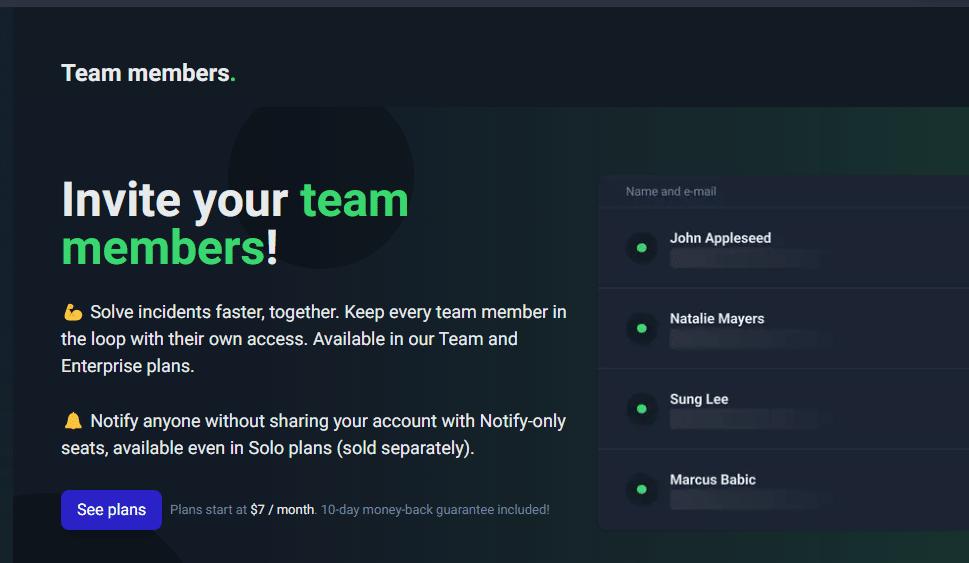
他のツールと連携も可能
海外ツールの特徴でもありますが、 他のツールとネイティブに連携できるのが大きな特徴です。

例えば、日本でも有名な以下のサービスと連携して通知を受けることも可能です。 (有料プランが必要な場合もあります。)
Slack
Telegram
MS Teams
スマホアプリも便利
スマホアプリを使うことで、通知をアプリのプッシュ通知で受けることができます。これは無料プランでも可能です。
これにより、メール通知よりもサイトの問題に気付き安くなります。

価格プラン
UptimeRobot は十分使える無料プランを提供していますが、本格的に使用したり保守サービスなどで利用する場合は有料プランを検討しましょう
無料プラン
ウェブサイトの稼働率モニタリングを初めて試す個人や、小規模プロジェクトを運営するユーザーに最適なプランです。HTTPs、キーワード、Ping、ポートモニタリングなどの基本機能が利用可能で、1つのステータスページも含まれています。モニタリング間隔は5分で、詳細なカスタマイズや高度な通知機能を必要としない場合におすすめです。
Soloプラン(年額 $84~)
個人事業主や中小規模のウェブサイト運営者向けのプランです。モニタリング間隔が最短60秒になり、SSLやドメインの有効期限、ハートビートモニタリングといった追加機能を利用できます。さらに、メンテナンスウィンドウの設定や月次レポートが含まれ、基本的なモニタリング以上の機能を求めるユーザーに最適です。
Teamプラン(年額 $348)
中規模から大規模の企業で、チームでウェブサイトやアプリケーションを管理する場合に適したプランです。100個までのステータスページが作成可能で、WebhookやZapier、PagerDutyとの統合機能も備えています。ホワイトラベルのステータスページやパスワード保護機能により、外部への透明性を確保しながら、チーム内での効果的な運用をサポートします。
Enterpriseプラン(年額 $648~)
複数のウェブサイトやサービスを管理する大企業やエンタープライズ向けのプランです。無制限のステータスページ作成が可能で、200以上の無料SMS/音声通知クレジットが付属します。モニタリング間隔は30秒と最短で、詳細な分析機能や完全ホワイトラベル対応も含まれます。顧客向けの透明性を確保しつつ、ブランドイメージを強化したい企業に最適です。
まとめ
いかがでしたでしょうか。 UptimeRobot はシンプルな初期設定で利用することができるとても便利なモニタリングツールだと思います。
もしWordPressなどでサイトを一つでも持っている場合は導入しておいて損はないと思います。自分のサイトを24時間監視している人はいないと思いますが、実際に導入してみると意外と自分のサイトが一時的にダウンしていたということも気づくことができました。
特に、ECサイトなどでは数分間のサイトダウンが売り上げに大きく響くこともあるので是非 UptimeRobot を使ってサイトの稼働状況を確認してみましょう!
